Benvenuto in Mintime! Questa guida ti aiuterà a familiarizzare con tutte le potenti funzionalità che Mintime offre per tracciare il tuo tempo, gestire i clienti e semplificare la fatturazione.
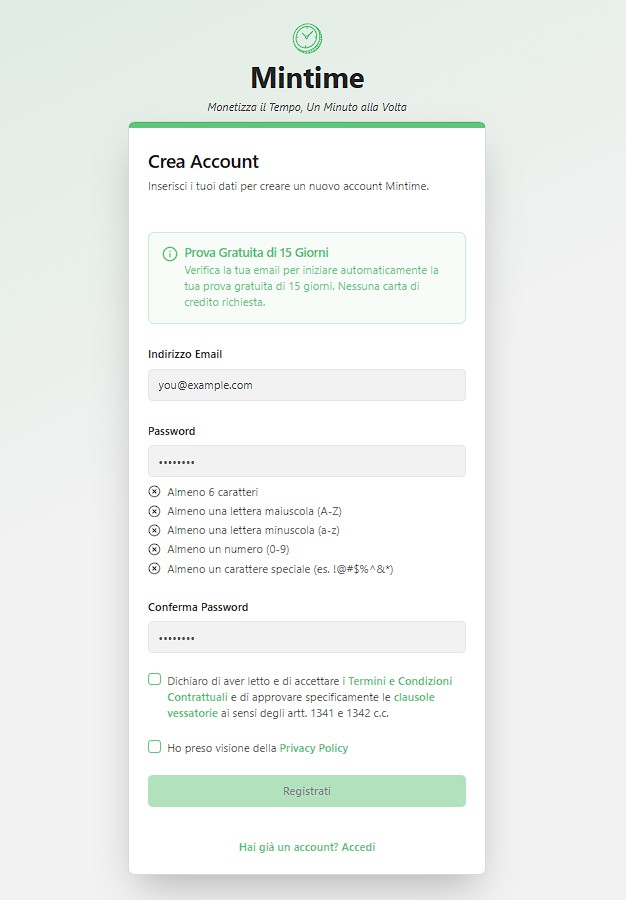
### Creazione Account (Registrazione)
Per iniziare a usare Mintime, devi creare un account:
1. Vai alla pagina di Registrazione.
2. Inserisci il tuo indirizzo email, una password sicura e conferma la password.
3. Clicca su “Registrati”.
### Verifica Email e Periodo di Prova
* **Verifica Email**: Dopo la registrazione, riceverai un’email di verifica. Clicca sul link nell’email per verificare il tuo account. La verifica è **necessaria** per attivare tutte le funzionalità, inclusa la prova gratuita e la possibilità di sottoscrivere piani.
* **Prova Gratuita**: Una volta verificata l’email, il tuo account entrerà automaticamente in un periodo di prova gratuita di 15 giorni. Durante la prova, avrai accesso completo alle funzionalità di Mintime. Non è richiesta alcuna carta di credito per iniziare la prova.
### Accesso (Login)
Se hai già un account:
1. Vai alla pagina di Login.
2. Inserisci la tua email e password.
3. Clicca su “Accedi”.
### Password Dimenticata
Se hai dimenticato la password:
1. Nella pagina di Login, clicca su “Password dimenticata?”.
2. Inserisci l’indirizzo email associato al tuo account.
3. Ti invieremo un link per reimpostare la tua password. Controlla anche la cartella spam.
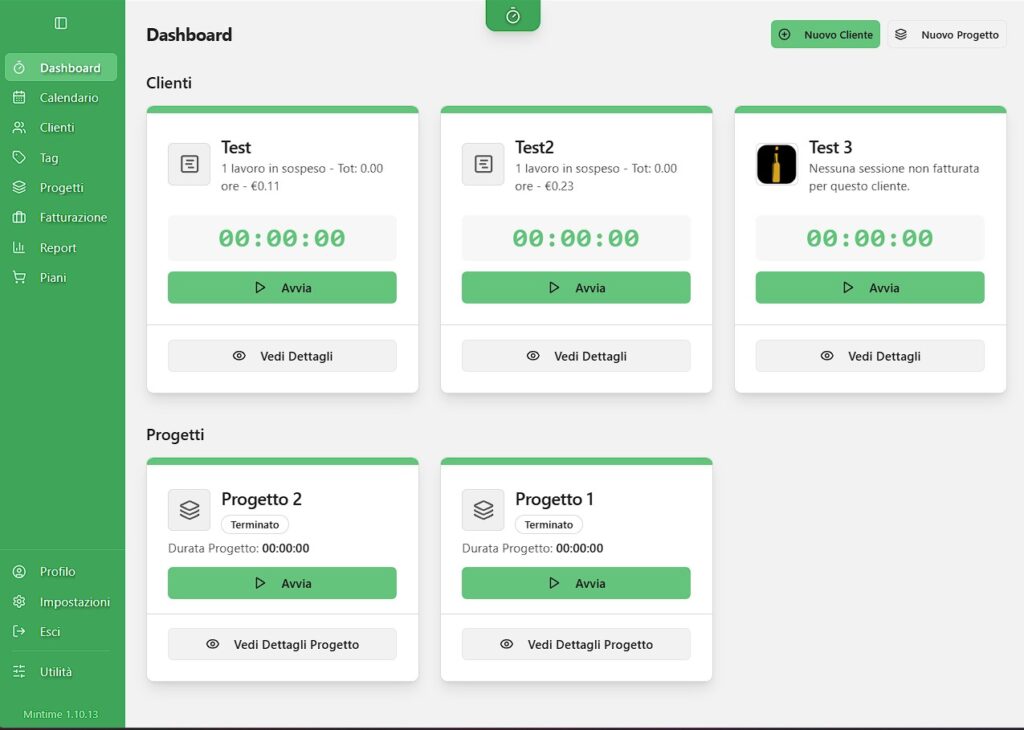
La Dashboard è la tua pagina principale dopo l’accesso. Ti offre una panoramica rapida e accesso alle funzionalità chiave:
* **Timer dei Clienti**: Visualizza e controlla i timer per i clienti che hai scelto di mostrare sulla dashboard (vedi “Gestione Clienti > Mostra sulla Dashboard”). Puoi Avviare, Mettere in Pausa o Fermare e Salvare i timer direttamente da qui.
* **Timer dei Progetti**: Se hai progetti impostati per essere visualizzati sulla dashboard, vedrai anche i loro timer qui, con controlli simili (se sei il creatore del progetto).
* **Accesso Rapido**: Pulsanti per aggiungere rapidamente un nuovo cliente o un nuovo progetto.
* **Ordinamento Clienti**: Puoi riordinare le card dei clienti sulla dashboard cliccando sulle frecce Su/Giù su ciascuna card (se hai più di un cliente visualizzato).
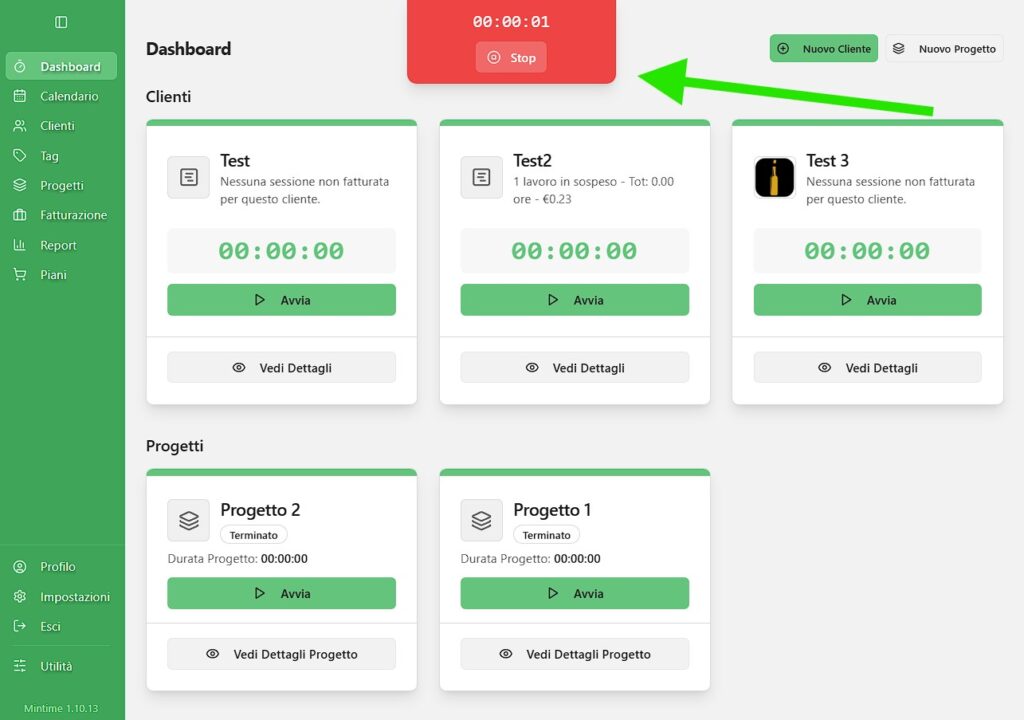
Per avviare rapidamente un timer senza dover prima selezionare un cliente, è disponibile il **Timer Rapido**.
– **Attivazione:** Il Timer Rapido si trova in una barra fluttuante nella parte superiore centrale dello schermo.
– **Funzionamento:** Cliccando su “Avvio Rapido”, il timer parte immediatamente. Questa sessione non è associata a nessun cliente.
– **Sessioni in Sospeso (Orphan Sessions):** Quando un timer rapido viene fermato, la sessione registrata viene salvata come “Sessione in Sospeso”.
– **Gestione:** Le sessioni in sospeso vengono visualizzate in una card dedicata nella **Dashboard**. Da lì, puoi modificarle, assegnarle a un cliente specifico o eliminarle.
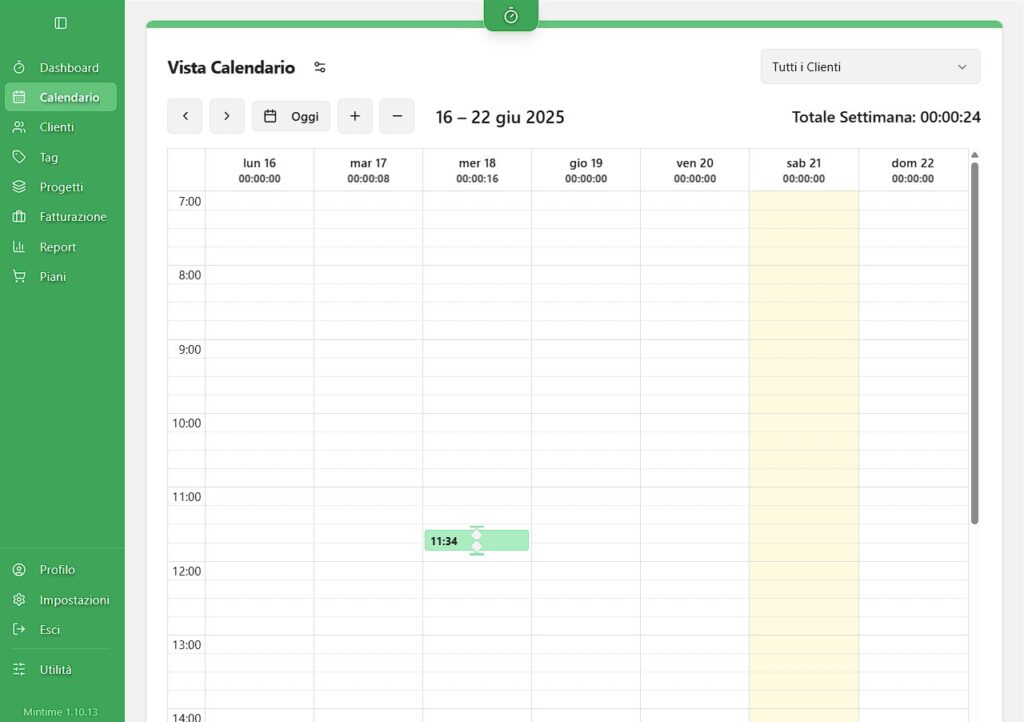
La pagina **Calendario**, accessibile dalla barra di navigazione laterale, offre una visualizzazione completa e interattiva di tutte le tue sessioni di lavoro.
– **Visualizzazione:** Mostra tutte le sessioni registrate, colorate in base al cliente per una facile identificazione. Puoi filtrare la vista per un cliente specifico, utilizzare la vista settimanale, mensile o girnaliera.
– **Creazione Rapida:** Puoi creare nuove sessioni direttamente dal calendario cliccando e trascinando su uno slot orario libero.
– **Modifica:** Cliccando su una sessione esistente (non ancora fatturata), puoi modificarne il nome, l’orario e la durata.
– **Riepilogo Totali:** La vista calcola e mostra automaticamente le ore totali lavorate per il giorno o la settimana visualizzata.
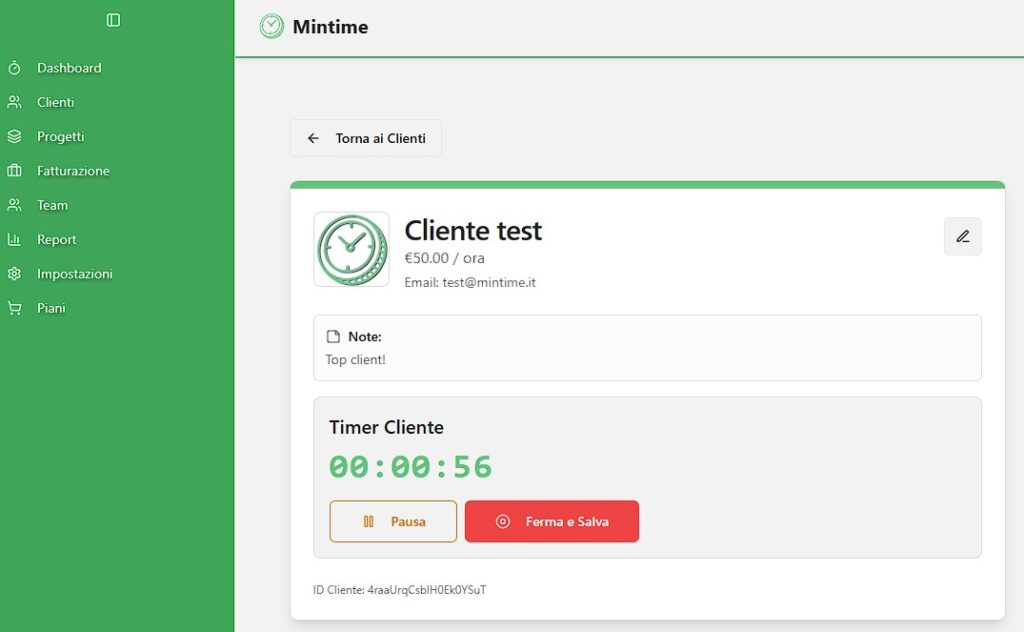
Accedi a questa sezione dal menu di navigazione “Clienti”.
### Creare un Nuovo Cliente
1. Dalla pagina “Clienti”, clicca su “Nuovo Cliente”.
2. **Nome Cliente**: Inserisci il nome del cliente (obbligatorio).
3. **Tariffa Oraria (€)**: Imposta la tariffa oraria per questo cliente (obbligatorio, deve essere >= 0). Se non specificata, verrà usata la tariffa oraria predefinita dalle tue Impostazioni Globali.
4. **Logo/Immagine Cliente**: Carica un’immagine per il cliente (opzionale).
5. **Email**: Inserisci l’indirizzo email del cliente (opzionale).
6. **Note Cliente**: Aggiungi note specifiche per questo cliente (opzionale).
7. **Mostra sulla Dashboard**: Attiva questa opzione se vuoi che questo cliente appaia sulla tua Dashboard per un accesso rapido al timer.
8. **Impostazioni Sessioni Predefinite**:
* **Abilita Sessioni Predefinite**: Se attivato, puoi definire regole per fatturare blocchi di tempo predefiniti invece del tempo effettivo.
* **Durata Minima Sessione (minuti)**: Se abilitato, questa è la durata minima che verrà fatturata, anche se la sessione è più breve (es. 30 minuti). Deve essere > 0.
* **Tolleranza (minuti)**: Se abilitato, definisce quanti minuti una sessione può superare un blocco di durata minima prima di scattare al blocco successivo. Esempio: se la durata minima è 30 min e la tolleranza 5 min:
* Sessione di 33 min -> fatturati 30 min.
* Sessione di 36 min -> fatturati 60 min (due blocchi da 30).
9. Clicca su “Salva Cliente”.
### Visualizzare l’Elenco Clienti
La pagina “Clienti” mostra tutte le card dei tuoi clienti, ognuna con:
* Nome e tariffa oraria.
* Controlli rapidi del timer (Avvia, Pausa, Stop e Salva).
* Pulsanti per Visualizzare i dettagli, Modificare o Eliminare il cliente.
### Pagina Dettaglio Cliente (`/clients/[clientId]`)
Cliccando su “Visualizza” su una card cliente, accedi alla sua pagina di dettaglio:
* **Informazioni Cliente**: Nome, tariffa, email, note.
* **Timer Cliente**: Controlli per Avviare, Mettere in Pausa, Fermare e Salvare il timer per le sessioni di lavoro di questo cliente.
* **Aggiungi Sessione Manuale**:
1. Inserisci un nome per la sessione (opzionale).
2. Seleziona la data e l’ora di inizio.
3. Inserisci la durata in ore e minuti.
4. Clicca “Salva Sessione Manuale”.
* **Importa Progetto come Sessione**:
1. Clicca su “Importa Progetto”.
2. Seleziona un progetto precedentemente completato dall’elenco.
3. Assegna un costo fisso per l’intero progetto.
4. Clicca “Importa Progetto”. Questo creerà una sessione fatturabile con la durata totale del progetto e il costo fisso specificato.
* **Lavori in Sospeso (Sessioni Non Fatturate)**:
* Elenco delle sessioni di lavoro completate ma non ancora incluse in una fattura.
* Per ogni sessione:
* Visualizza nome, durata e importo calcolato (o costo fisso se importata).
* **Modifica Nome**: Clicca sull’icona matita per cambiare il nome della sessione.
* **Elimina Sessione**: Clicca sull’icona cestino per eliminare la sessione (attenzione: azione irreversibile).
* **Finalizza e Crea Fattura**: Se ci sono sessioni non fatturate, questo pulsante ti porterà alla pagina di creazione di una nuova fattura (vedi “Fatturazione”).
* **Storico Fatture**: Elenco delle fatture già generate per questo cliente.
### Modificare un Cliente
1. Dalla pagina “Clienti” o dalla pagina di dettaglio del cliente, clicca su “Modifica” (icona matita).
2. Apporta le modifiche necessarie ai campi.
3. Clicca su “Salva Modifiche”.
### Eliminare un Cliente
1. Dalla pagina “Clienti”, clicca sull’icona cestino sulla card del cliente.
2. Conferma l’eliminazione. Attenzione: questa azione è irreversibile e rimuoverà il cliente e potenzialmente i dati associati (come le sessioni non fatturate, se non gestite diversamente).
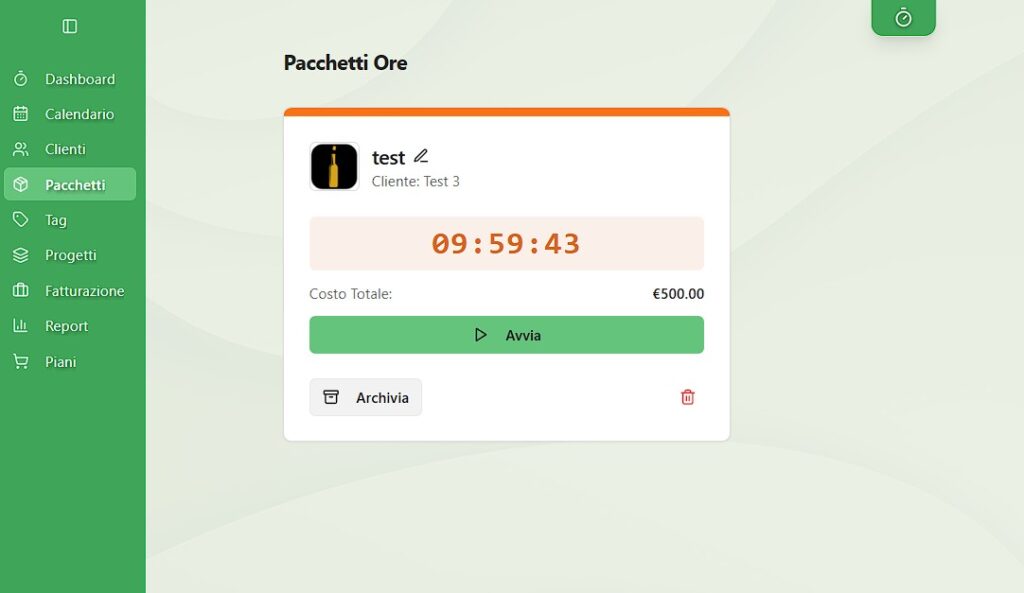
Accedi a questa sezione dal menu di navigazione “Pacchetti”.
Creare un Nuovo Pacchetto
1. Dalla pagina “Pacchetti”, clicca su “Nuovo Pacchetto”.
2. **Nome Pacchetto**: Inserisci il nome del pacchetto (obbligatorio).
3. **Seleziona cliente**: associa il pacchetto ore ad un cliente (obbligatorio)
4. **Ore totali**: Inserisci le ore totali del pacchetto.(obbligatorio)
5. **Costo totale**: Inserisci il costo del pacchetto (obbligatorio)
### Modificare un Pacchetto
1. Dalla pagina “Pacchetti” o dalla pagina di dettaglio del cliente, clicca su “Modifica” (icona matita).
2. Apporta le modifiche necessarie ai campi.
3. Clicca su “Salva Modifiche”.
### Eliminare un Pacchetto
1. Dalla pagina “Pacchetti”, clicca sull’icona cestino sulla card del Pacchetto.
2. Conferma l’eliminazione. Attenzione: questa azione è irreversibile e rimuoverà il pacchetto e potenzialmente i dati associati (come le sessioni associate se non gestite diversamente).
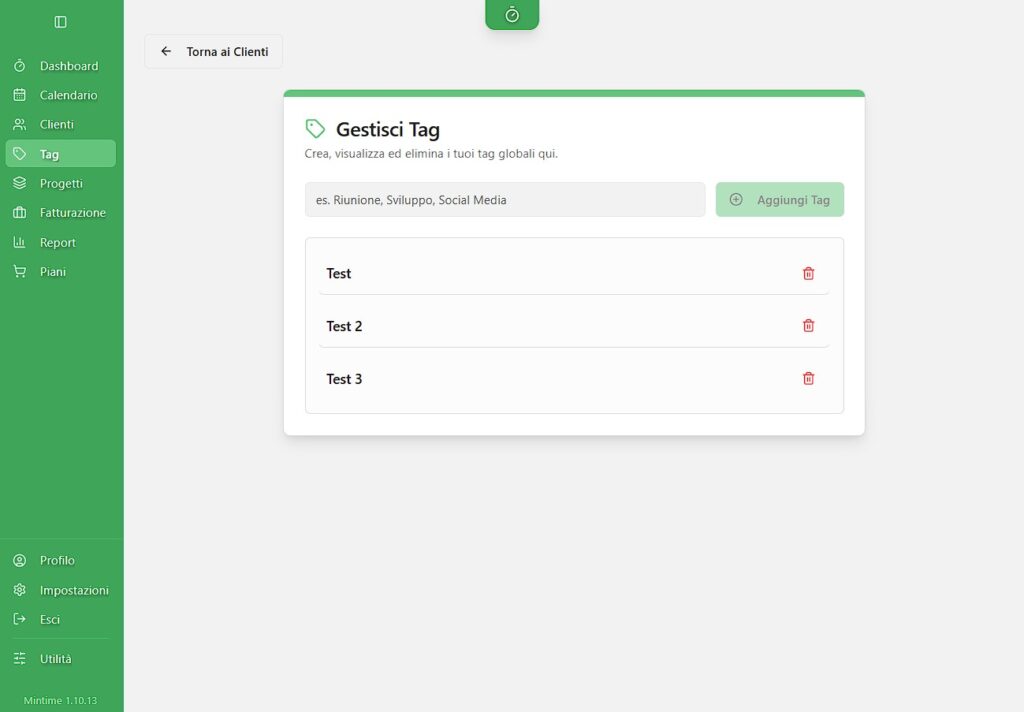
Il sistema di Tag ti aiuta a categorizzare e velocizzare l’inserimento delle sessioni.
1. **Gestione Globale:** Nella pagina **Tag** puoi creare un elenco di tag globali (es. “Riunione”, “Sviluppo”, “Design”).
2. **Associazione Cliente:** Dalla pagina di modifica di un cliente, puoi associare uno o più tag globali a quel cliente specifico.
3. **Utilizzo Pratico:** Quando fermi un timer o crei una sessione manuale per un cliente, i tag a lui associati vengono mostrati come suggerimenti rapidi. Cliccando su un tag, il nome della sessione viene pre-compilato, risparmiando tempo.

Accedi a questa sezione dal menu di navigazione “Progetti”. I progetti sono utili per tracciare il tempo su attività più grandi che potrebbero non essere direttamente legate a un cliente specifico o che vuoi monitorare separatamente.
### Creare un Nuovo Progetto
1. Dalla pagina “Progetti”, clicca su “Nuovo Progetto”.
2. **Nome Progetto**: Inserisci un nome per il progetto (obbligatorio).
3. **Mostra sulla Dashboard**: Attiva se vuoi che questo progetto appaia sulla tua Dashboard.
4. **Abilita Pausa Automatica**:
* Se attivato, il timer del progetto si metterà automaticamente in pausa dopo un certo periodo di inattività (rilevato dal timer che gira per il numero di minuti specificato senza essere fermato o messo in pausa manualmente).
* **Pausa Automatica Dopo (minuti)**: Imposta il numero di minuti (1-480) dopo cui il timer deve andare in pausa automaticamente.
5. Clicca su “Salva Progetto”.
### Visualizzare l’Elenco Progetti
La pagina “Progetti” mostra le card di tutti i tuoi progetti. Ogni card mostra:
* Nome del progetto.
* Stato attuale (In Corso, In Pausa, Terminato).
* Durata totale accumulata.
* Controlli del timer (Avvia, Pausa, Stop) se sei il creatore del progetto.
* Opzione per abilitare/disabilitare la Pausa Automatica e impostarne la durata (se sei il creatore).
* Pulsante per eliminare il progetto (se sei il creatore).
### Controlli Timer Progetto (per il creatore)
* **Avvia**: Inizia a tracciare il tempo per il progetto.
* **Pausa**: Mette in pausa il timer del progetto. Il tempo accumulato fino a quel momento viene salvato.
* **Stop**: Termina il tracciamento del tempo per il progetto, segnandolo come “Terminato”. Il tempo accumulato totale viene registrato. Un progetto “Terminato” può essere importato come sessione fatturabile per un cliente (vedi “Gestione Clienti > Importa Progetto come Sessione”).
### Eliminare un Progetto (per il creatore)
1. Sulla card del progetto, clicca sull’icona cestino.
2. Conferma l’eliminazione. Attenzione: questa azione è irreversibile.
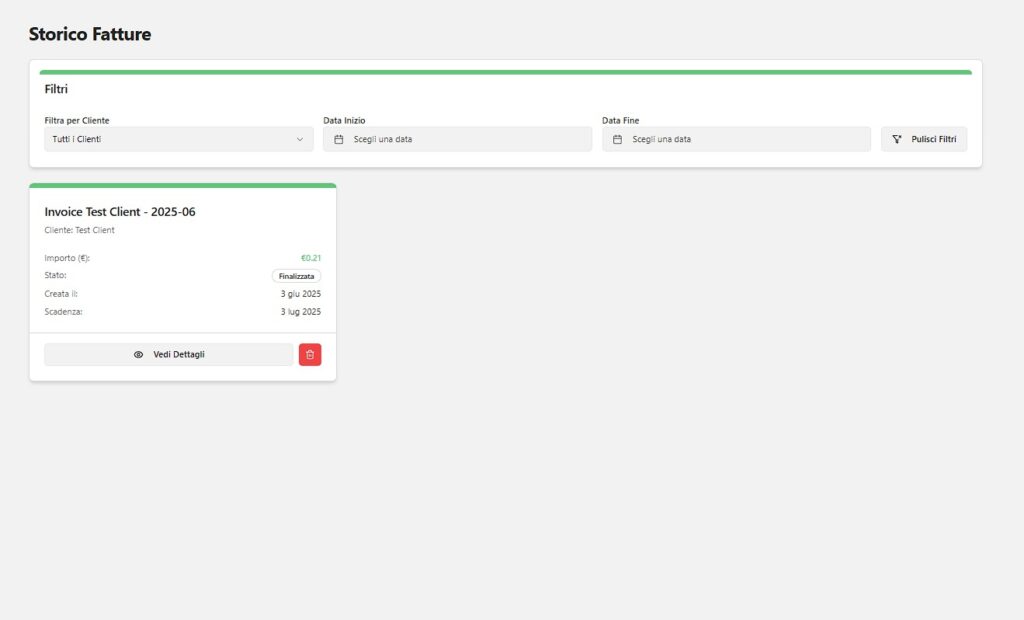
Mintime ti aiuta a creare e gestire le fatture basate sulle sessioni di lavoro tracciate.
### Creare una Nuova Fattura
Le fatture si creano dalla pagina di dettaglio di un cliente:
1. Vai alla pagina del cliente desiderato.
2. Nella sezione “Lavori in Sospeso”, assicurati che ci siano sessioni da fatturare.
3. Clicca su “Finalizza e Crea Fattura”.
4. **Nome Periodo di Fatturazione**: Dai un nome alla fattura (es. “Fattura Acme Corp – Maggio 2024”).
5. **Data di Scadenza**: Imposta una data di scadenza per il pagamento (opzionale).
6. **Note**: Aggiungi note aggiuntive per la fattura (opzionale).
7. **Usa Regole Sessioni Predefinite del Cliente**: Se il cliente ha impostazioni per sessioni predefinite (vedi “Gestione Clienti > Impostazioni Sessioni Predefinite”) e questa opzione è attiva, il calcolo degli importi per le sessioni seguirà quelle regole. Altrimenti, verrà usato il tempo effettivo.
8. **Seleziona Sessioni**: Spunta le sessioni di lavoro che vuoi includere in questa fattura.
9. Visualizza il riepilogo con ore totali e importo totale.
10. Clicca su “Crea Fattura e Finalizza”. La fattura verrà creata con stato “Finalizzata”.
### Visualizzare l’Elenco Fatture (`/billing`)
Accedi a questa sezione dal menu “Fatturazione”.
* Vedi un elenco di tutte le tue fatture.
* **Filtri**: Puoi filtrare le fatture per Cliente, Data Inizio e Data Fine per trovare rapidamente ciò che cerchi.
* Ogni card fattura mostra: nome, cliente, importo, stato, data creazione e scadenza.
* Pulsanti per “Visualizza Dettagli” e per eliminare la fattura (se non è “Pagata” o “Annullata”).
### Dettagli Fattura (`/clients/[clientId]/billing/[billingPeriodId]`)
Cliccando su “Visualizza Dettagli” per una fattura, accedi alla sua pagina dedicata:
* **Dati Fattura**: Intestazione con i tuoi dati (da Profilo) e quelli del cliente.
* **Riepilogo Fattura**: Stato, importo totale, date rilevanti (finalizzazione, scadenza, pagamento, invio), metodo di fatturazione utilizzato (tempo effettivo o sessioni predefinite).
* **Azioni**:
* **Cambia Stato**: Aggiorna lo stato della fattura (Bozza, Finalizzata, Inviata, In Attesa di Pagamento, Pagata, Annullata). L’aggiornamento a “Pagata” o “Inviata” registrerà automaticamente la data corrente. Annullando una fattura, le sessioni incluse torneranno disponibili per essere fatturate nuovamente.
* **Modifica Dettagli Fattura**: Cambia nome, data di scadenza o note.
* **Elimina Fattura**: Elimina la fattura E TUTTE LE SESSIONI DI LAVORO AD ESSA ASSOCIATE. Questa azione è irreversibile e va usata con cautela. Non puoi eliminare fatture “Pagate” o “Annullate” (per queste, cambia prima lo stato se necessario).
* **Mostra Tempo Fatturato/Effettivo**: Se la fattura usa regole di sessioni predefinite, puoi alternare la visualizzazione delle durate delle sessioni tra tempo effettivo e tempo fatturato.
* **Note**: Eventuali note aggiunte alla fattura.
* **Sessioni Incluse**: Elenco dettagliato di tutte le sessioni incluse, con nome, date, durata e importo.
* **Esporta XLSX**: Scarica i dettagli della fattura e delle sessioni in un file Excel.
* **Invia Email**: Apre il tuo client email predefinito con un’email precompilata (soggetto e corpo basati sui tuoi template nelle Impostazioni Globali) indirizzata al cliente. I segnaposto verranno sostituiti con i dati della fattura.
* **Genera PDF**: Utilizza la funzione di stampa del browser per salvare la pagina come PDF. La pagina è ottimizzata per la stampa.
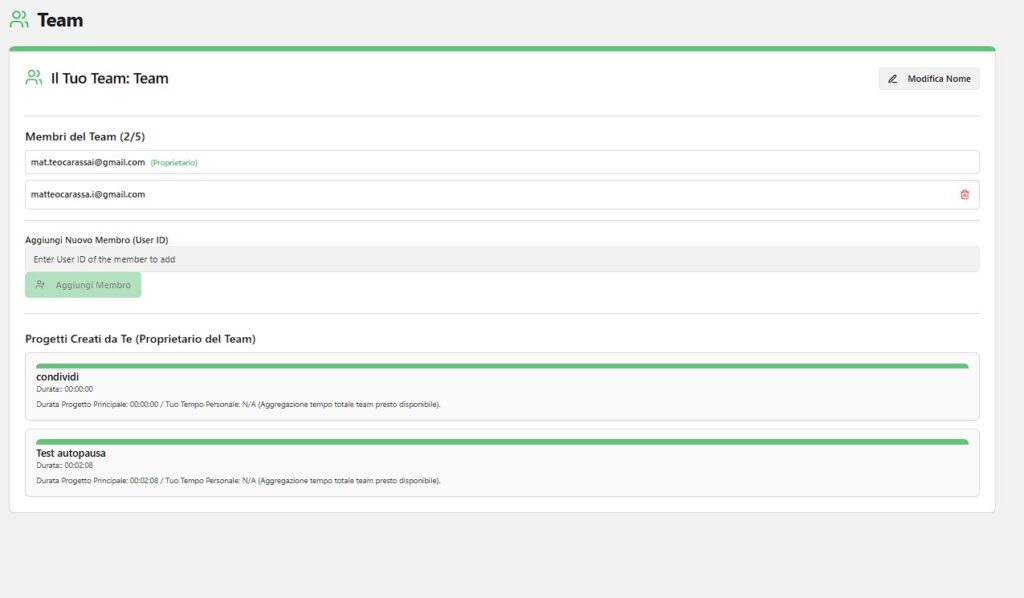
Accedi a questa sezione dal menu “Team”. Per utilizzare le funzionalità Team, devi avere un piano di abbonamento che le includa.
### Requisiti Piano Team
Se non hai un piano Team attivo, vedrai un messaggio che ti invita a fare l’upgrade.
### Creare un Team
Se hai un piano Team e non hai ancora un team:
1. Inserisci un **Nome Team**.
2. Clicca su “Crea Team”.
### Gestire il Tuo Team (se sei il proprietario)
Se hai creato un team, vedrai la pagina di gestione del team:
* **Nome Team**: Visualizza il nome del tuo team.
* **Modifica Nome**: Clicca per cambiare il nome del team.
* **Membri del Team**:
* Visualizza l’elenco dei membri attuali (identificati da User ID o email, se disponibile) e il numero massimo di membri consentito dal tuo piano.
* **Aggiungi Membro**:
1. Inserisci lo **User ID** del membro che vuoi aggiungere (il membro può trovare il suo User ID nella sua pagina Profilo).
2. Clicca “Aggiungi Membro”.
* **Rimuovi Membro**: Clicca sull’icona cestino accanto a un membro per rimuoverlo dal team. Non puoi rimuovere te stesso (il proprietario).
* **Progetti Creati da Te**: Visualizza i progetti che hai creato. (L’aggregazione del tempo del team per questi progetti è una funzionalità futura).
### Essere Membro di un Team
Se sei stato aggiunto a un team da qualcun altro, in questa pagina vedrai i dettagli del team di cui fai parte.
—
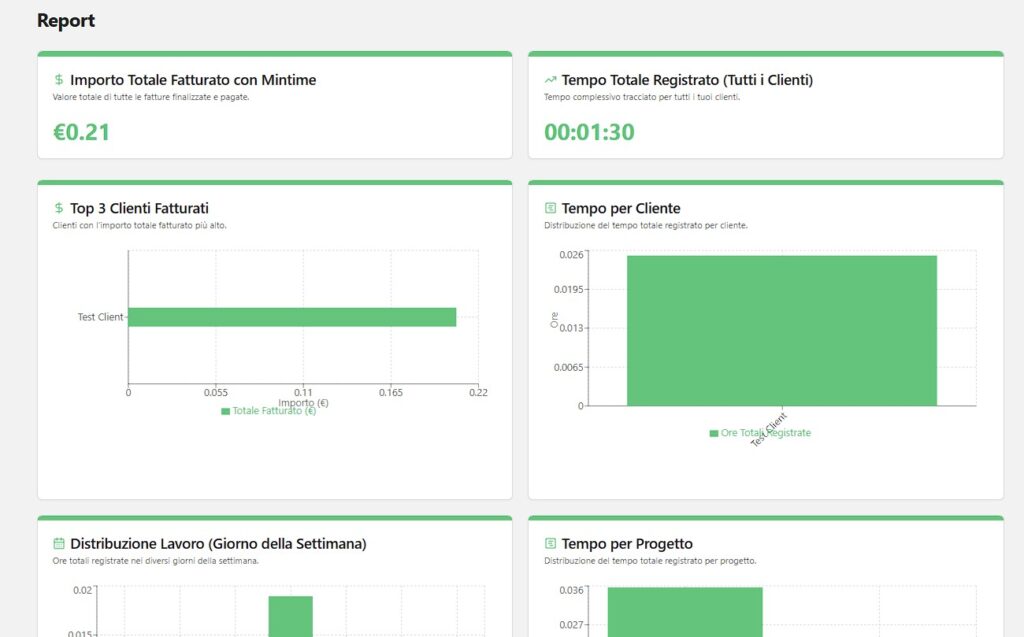
Accedi a questa sezione dal menu “Report” per visualizzare analisi sui tuoi dati di tracciamento e fatturazione.
Visualizzazione dei report Totale, Anno, Mese, Settimana o personalizzato
* **Importo Totale Fatturato**: Valore complessivo di tutte le fatture finalizzate e pagate.
* **Tempo Totale Registrato (Tutti i Clienti)**: Somma di tutto il tempo tracciato per i tuoi clienti.
* **Tempo per Cliente**: Grafico a barre che mostra la distribuzione del tempo registrato per ciascun cliente.
* **Tempo per Progetto**: Grafico a barre che mostra la distribuzione del tempo registrato per ciascun progetto.
* **Top 3 Clienti Fatturati**: Grafico che mostra i tre clienti con l’importo totale fatturato più alto.
* **Distribuzione Lavoro (Giorno della Settimana)**: Grafico che mostra quante ore hai lavorato in media per ogni giorno della settimana.
—
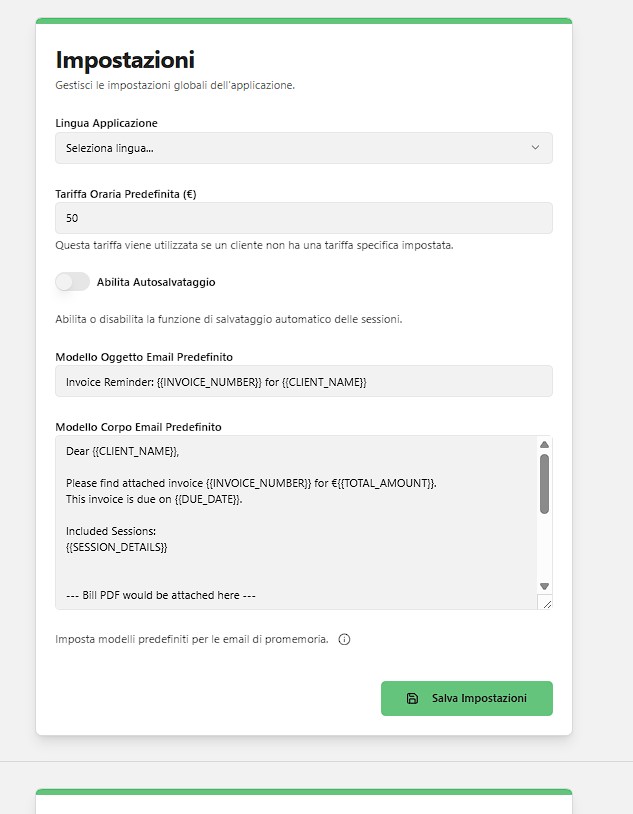
Accedi a questa sezione dal menu “Impostazioni” . Queste impostazioni si applicano a tutto il tuo account.
* **Lingua Applicazione**: Scegli tra Inglese e Italiano.
* **Tariffa Oraria Predefinita (€)**: Questa tariffa verrà usata per i nuovi clienti se non ne specifichi una diversa, e per i calcoli se un cliente non ha una tariffa impostata.
* **Autosalvataggio**:
* **Abilita Autosalvataggio**: Se attivo, Mintime cercherà di salvare automaticamente le sessioni attive.
* **Intervallo Autosalvataggio (minuti)**: Imposta ogni quanti minuti (1-480) il sistema tenterà l’autosalvataggio.
* **Abilita Finestra Avviso Autosalvataggio**: (Sperimentale) Se attivo, prima dell’autosalvataggio apparirà una finestra di dialogo che ti chiederà se stai ancora lavorando. Se non interagisci entro un conto alla rovescia, la sessione verrà salvata.
* **Abilita Suono Avviso Autosalvataggio**: Se attivo (e anche la finestra di avviso è attiva), verrà riprodotto un suono quando appare la finestra di avviso dell’autosalvataggio.
* **Modelli Email Predefiniti**:
* **Oggetto Email**: Personalizza l’oggetto predefinito per le email di promemoria fattura.
* **Corpo Email**: Personalizza il corpo predefinito. Puoi usare segnaposto come `{{CLIENT_NAME}}`, `{{INVOICE_NUMBER}}`, `{{TOTAL_AMOUNT}}`, `{{DUE_DATE}}`, `{{SESSION_DETAILS}}`, `{{YOUR_NAME}}`, `{{YOUR_COMPANY_NAME}}`. Clicca sull’icona Info per vedere tutti i segnaposto disponibili.
* **Gestione Dati**:
* **Esporta i Miei Dati**: Scarica tutti i tuoi dati (clienti, progetti, sessioni, fatture) in un file JSON. Utile per backup personali.
* **Elimina Tutti i Miei Dati**: Azione **IRREVERSIBILE**. Cancella tutti i tuoi dati applicativi. Il tuo account utente rimarrà, ma sarà vuoto. Ti verrà chiesta una conferma testuale.
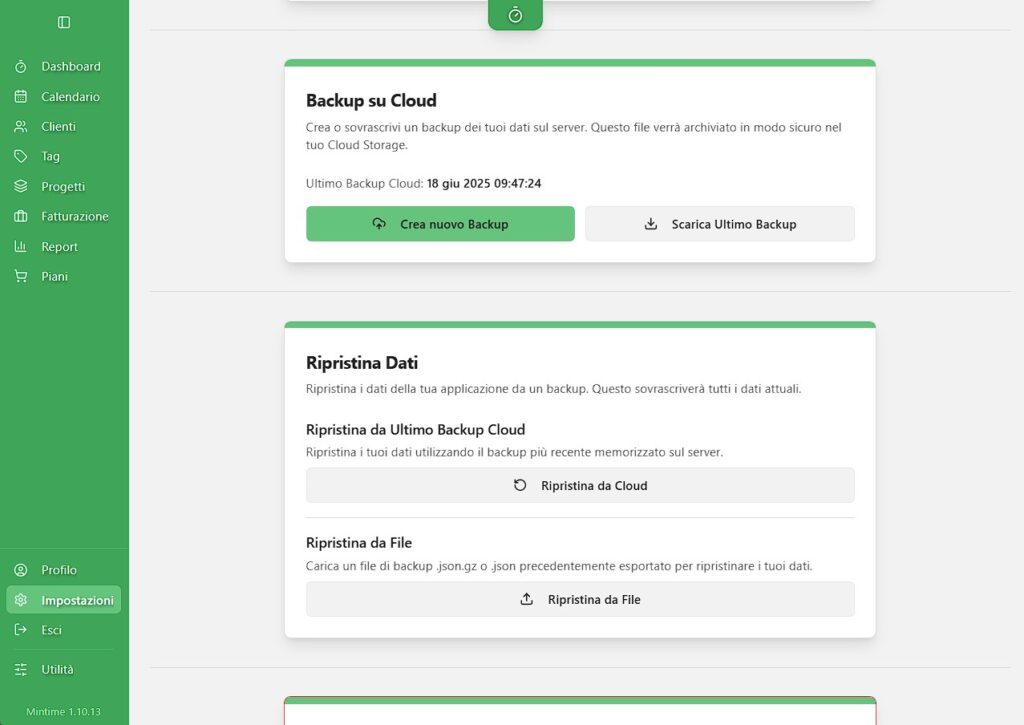
Nella pagina **Impostazioni** (Settings), trovi strumenti potenti per la gestione dei tuoi dati.
**Backup su Cloud:** Crea una copia di sicurezza di tutti i tuoi dati (clienti, progetti, sessioni, fatture) direttamente sui nostri server sicuri. Ogni nuovo backup sovrascrive il precedente.
**Download Backup:** Puoi scaricare l’ultimo backup cloud come un file compresso (`.json.gz`) sul tuo computer.
**Ripristino da Cloud:** Ripristina l’intero stato dell’applicazione utilizzando l’ultimo backup salvato sul server.
**Ripristino da File:** Carica un file di backup che hai precedentemente scaricato per ripristinare i tuoi dati.
**Attenzione:** Qualsiasi operazione di ripristino sovrascriverà **permanentemente** tutti i dati attualmente presenti nell’applicazione.
Accedi a questa sezione dal menu “Profilo” .
* **Informazioni Personali**:
* **Email**: Visualizza e modifica il tuo indirizzo email. Se lo modifichi, dovrai riverificarlo.
* **Nome Azienda**: Inserisci o modifica il nome della tua azienda (opzionale, usato nei template email).
* **Gestione Abbonamento**:
* Clicca su “Gestisci Abbonamento” per essere reindirizzato al portale clienti Stripe, dove puoi visualizzare e modificare il tuo piano, aggiornare i metodi di pagamento, e scaricare le ricevute.
* **Cambia Password**:
* Inserisci la tua password attuale (potrebbe essere richiesta per ri-autenticazione), la nuova password e la conferma della nuova password.
* **User ID**:
* Visualizza il tuo User ID univoco. Fornisci questo ID al proprietario di un team se vuoi essere aggiunto come membro. Puoi copiarlo facilmente.
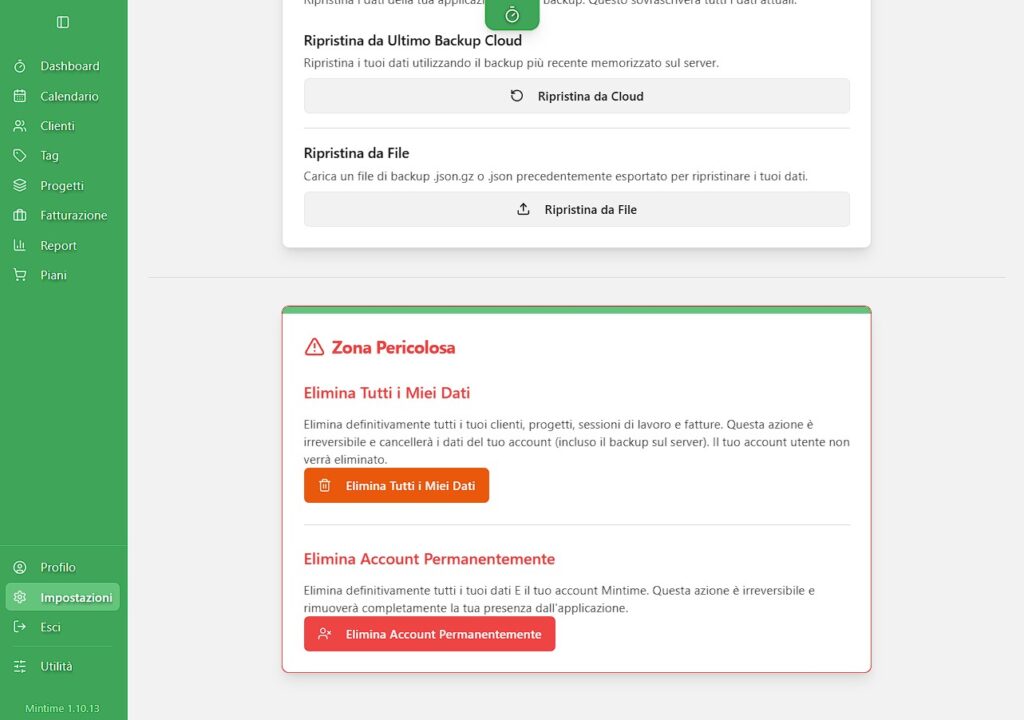
Nella “Zona Pericolosa” della pagina **Impostazioni**, hai due opzioni di cancellazione irreversibili:
1. **Elimina Tutti i Miei Dati:** Questa opzione cancella tutti i dati dell’applicazione (clienti, progetti, sessioni, fatture, ecc.) e il relativo backup sul cloud. Il tuo account utente (email, password, impostazioni) **non** verrà eliminato.
2. **Elimina Account Permanentemente:** Questa opzione è definitiva. Rimuove **tutti i tuoi dati** e anche il tuo **account utente**. Non potrai più accedere a Mintime con le tue credenziali.
Entrambe le operazioni richiedono una conferma testuale per prevenire cancellazioni accidentali.
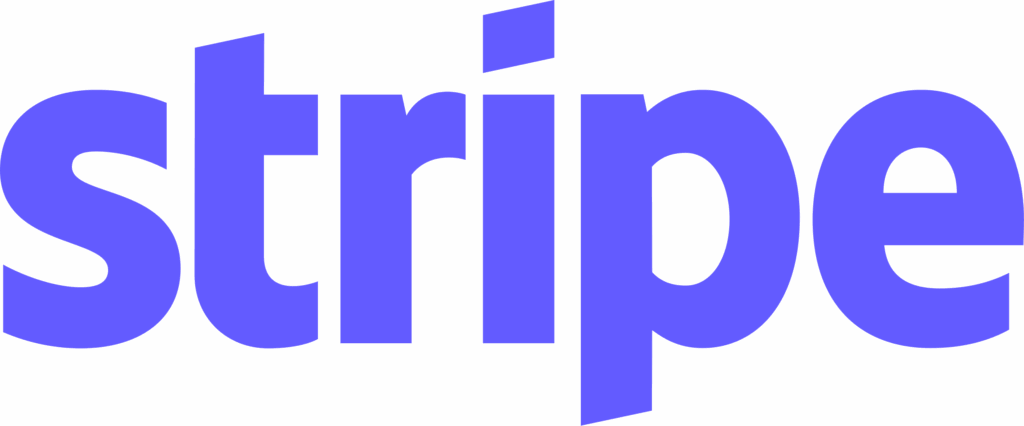

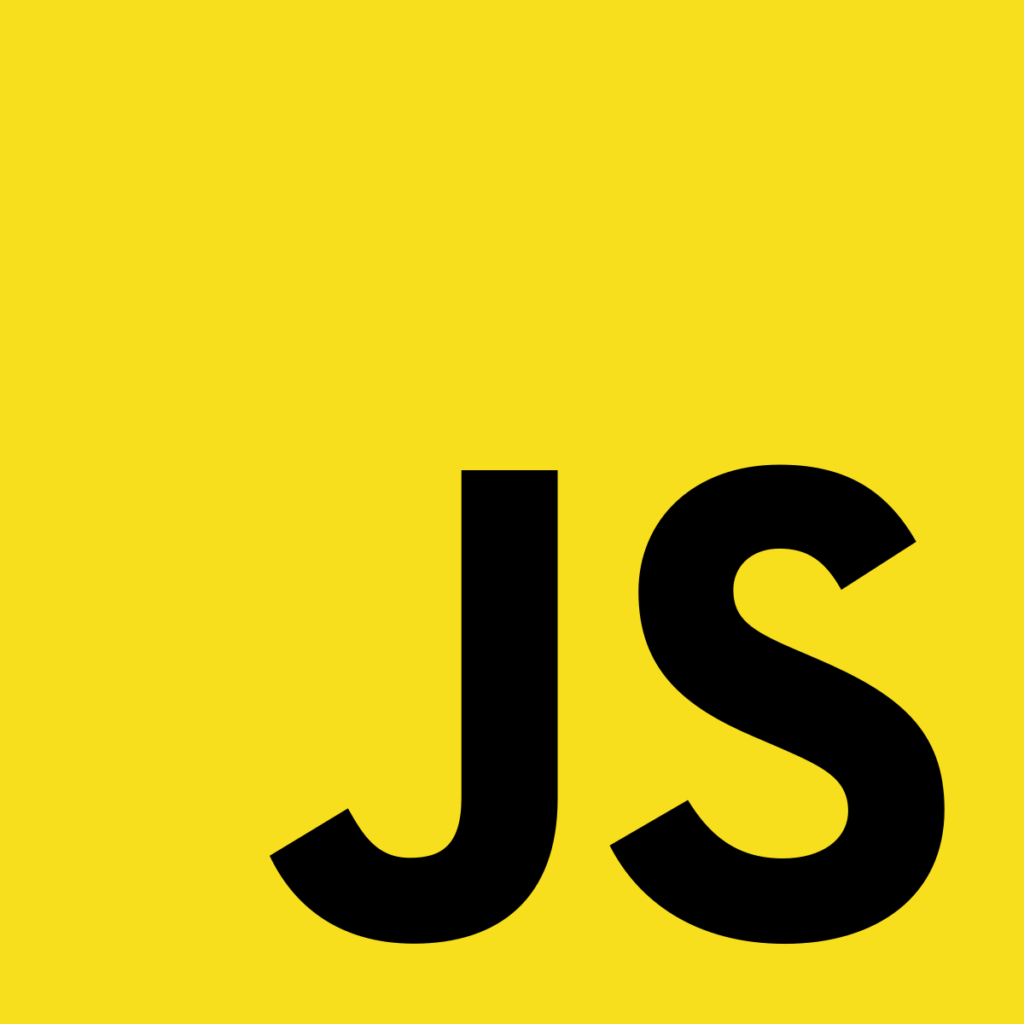
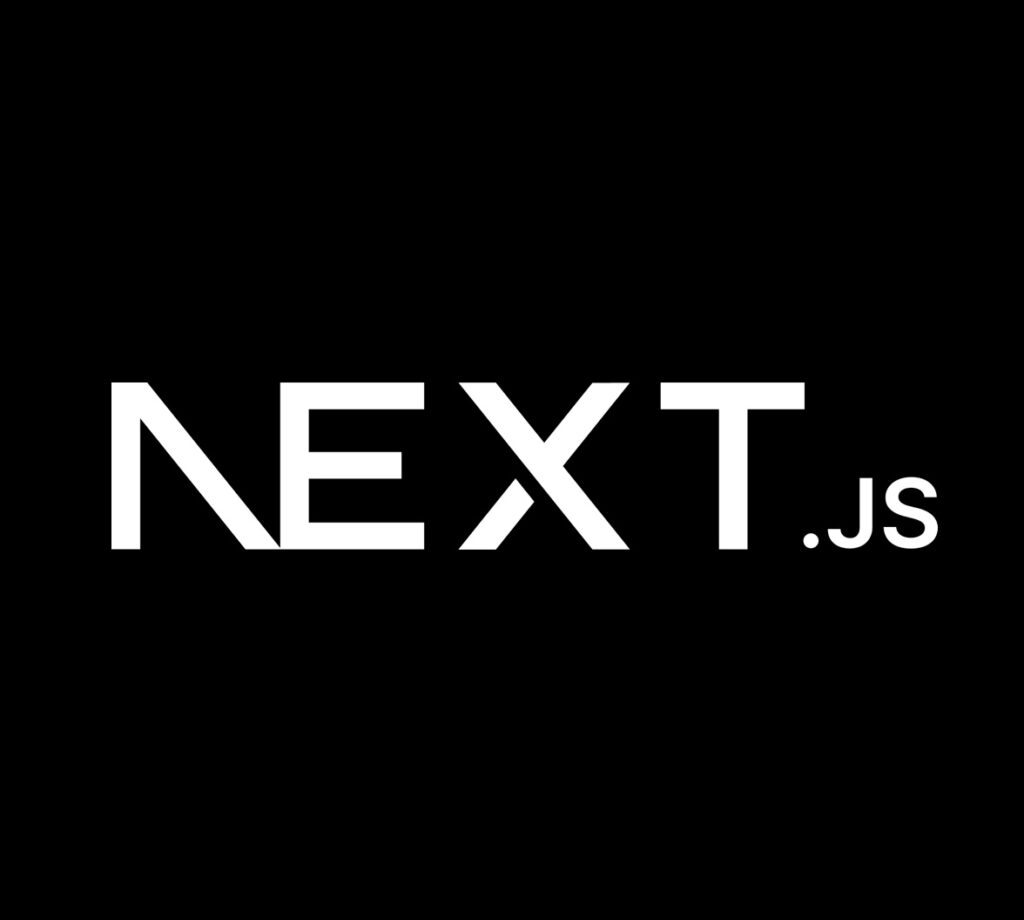
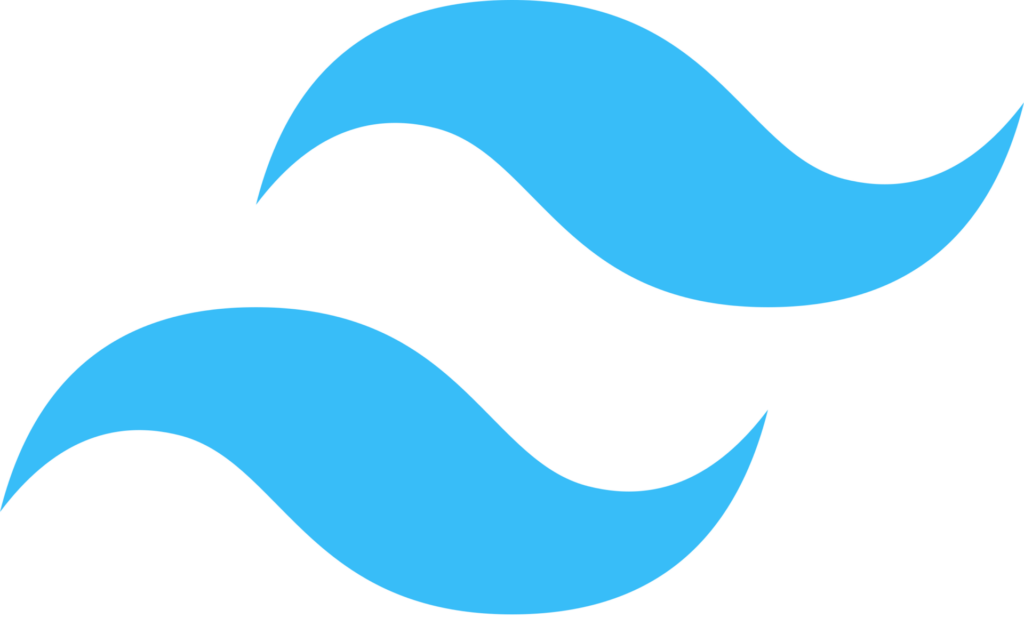
Mintime
We firmly believe that the internet should be available and accessible to anyone, and are committed to providing a website that is accessible to the widest possible audience, regardless of circumstance and ability.
To fulfill this, we aim to adhere as strictly as possible to the World Wide Web Consortium’s (W3C) Web Content Accessibility Guidelines 2.1 (WCAG 2.1) at the AA level. These guidelines explain how to make web content accessible to people with a wide array of disabilities. Complying with those guidelines helps us ensure that the website is accessible to all people: blind people, people with motor impairments, visual impairment, cognitive disabilities, and more.
This website utilizes various technologies that are meant to make it as accessible as possible at all times. We utilize an accessibility interface that allows persons with specific disabilities to adjust the website’s UI (user interface) and design it to their personal needs.
Additionally, the website utilizes an AI-based application that runs in the background and optimizes its accessibility level constantly. This application remediates the website’s HTML, adapts Its functionality and behavior for screen-readers used by the blind users, and for keyboard functions used by individuals with motor impairments.
If you’ve found a malfunction or have ideas for improvement, we’ll be happy to hear from you. You can reach out to the website’s operators by using the following email
Our website implements the ARIA attributes (Accessible Rich Internet Applications) technique, alongside various different behavioral changes, to ensure blind users visiting with screen-readers are able to read, comprehend, and enjoy the website’s functions. As soon as a user with a screen-reader enters your site, they immediately receive a prompt to enter the Screen-Reader Profile so they can browse and operate your site effectively. Here’s how our website covers some of the most important screen-reader requirements, alongside console screenshots of code examples:
Screen-reader optimization: we run a background process that learns the website’s components from top to bottom, to ensure ongoing compliance even when updating the website. In this process, we provide screen-readers with meaningful data using the ARIA set of attributes. For example, we provide accurate form labels; descriptions for actionable icons (social media icons, search icons, cart icons, etc.); validation guidance for form inputs; element roles such as buttons, menus, modal dialogues (popups), and others. Additionally, the background process scans all the website’s images and provides an accurate and meaningful image-object-recognition-based description as an ALT (alternate text) tag for images that are not described. It will also extract texts that are embedded within the image, using an OCR (optical character recognition) technology. To turn on screen-reader adjustments at any time, users need only to press the Alt+1 keyboard combination. Screen-reader users also get automatic announcements to turn the Screen-reader mode on as soon as they enter the website.
These adjustments are compatible with all popular screen readers, including JAWS and NVDA.
Keyboard navigation optimization: The background process also adjusts the website’s HTML, and adds various behaviors using JavaScript code to make the website operable by the keyboard. This includes the ability to navigate the website using the Tab and Shift+Tab keys, operate dropdowns with the arrow keys, close them with Esc, trigger buttons and links using the Enter key, navigate between radio and checkbox elements using the arrow keys, and fill them in with the Spacebar or Enter key.Additionally, keyboard users will find quick-navigation and content-skip menus, available at any time by clicking Alt+1, or as the first elements of the site while navigating with the keyboard. The background process also handles triggered popups by moving the keyboard focus towards them as soon as they appear, and not allow the focus drift outside it.
Users can also use shortcuts such as “M” (menus), “H” (headings), “F” (forms), “B” (buttons), and “G” (graphics) to jump to specific elements.
We aim to support the widest array of browsers and assistive technologies as possible, so our users can choose the best fitting tools for them, with as few limitations as possible. Therefore, we have worked very hard to be able to support all major systems that comprise over 95% of the user market share including Google Chrome, Mozilla Firefox, Apple Safari, Opera and Microsoft Edge, JAWS and NVDA (screen readers).
Despite our very best efforts to allow anybody to adjust the website to their needs. There may still be pages or sections that are not fully accessible, are in the process of becoming accessible, or are lacking an adequate technological solution to make them accessible. Still, we are continually improving our accessibility, adding, updating and improving its options and features, and developing and adopting new technologies. All this is meant to reach the optimal level of accessibility, following technological advancements. For any assistance, please reach out to